44940
9
Многие пользователи жалуются, что Windows 10 с упорством, достойным лучшего применения, постоянно пытается обновиться, что иногда приводит к печальным последствиям. А поскольку обновления в windows 10, как считается, отключить нельзя, этот хак наверняка пригодится в борьбе с настырной программой.
Случается, что после самопроизвольной установки очередного обновления на винду перезагрузка компа его просто убивает. Тогда мы имеем «синий экран смерти», делающий вид, что он сильно огорчен, и бутлуп (bootloop) без конца и без края.
Вот такой
Никакие методы борьбы тут не помогут: невозможно зайти в безопасный режим, не удается откатиться назад по точке восстановления, от каких-либо стандартных методов вообще нет никакого толку. Остается только переустанавливать винду, но вам нужна эта морока? Как выяснилось, пострадавших таким образом немало, многие жалуются, что обновления встают как-то «криво».
Но нет предела искусству наших народных умельцев – нашли они управу и на винду, точнее, метод, работающий для Windows 10 Pro (и только для него!!). Выглядит это следующим образом:
1. Нажмите одновременно клавиши Win+R, запустите «выполнить» и введите gpedit.msc, затем нажмите ОК.
Но нет предела искусству наших народных умельцев – нашли они управу и на винду, точнее, метод, работающий для Windows 10 Pro (и только для него!!). Выглядит это следующим образом:
1. Нажмите одновременно клавиши Win+R, запустите «выполнить» и введите gpedit.msc, затем нажмите ОК.
×
После этого открывается редактор локальной групповой политики
2. Переходите последовательно в Конфигурация компьютера -> Административные шаблоны -> Компоненты Windows -> Центр обновления Windows.
3. Найдите в правой части окна пункт Настройка автоматического обновления. Эта опция будет выглядеть как Не задана. Запустите ее двойным нажатием.
4. Открывается окно, в котором слева выберите Включено, а в параметрах, которые находятся немного ниже, выберите в списке пятый пункт под названием Разрешить локальному администратору выбирать параметры.
3. Найдите в правой части окна пункт Настройка автоматического обновления. Эта опция будет выглядеть как Не задана. Запустите ее двойным нажатием.
4. Открывается окно, в котором слева выберите Включено, а в параметрах, которые находятся немного ниже, выберите в списке пятый пункт под названием Разрешить локальному администратору выбирать параметры.
5. Нажмите применить и ОК. Теперь для применения изменения «редактора локальной групповой политики» переходите последовательно в Пуск -> параметры -> Обновления и безопасность -> Центр Обновления Windows и нажмите Проверить обновления. Затем немного ниже нажмите Дополнительные параметры и – вот она, достигнутая цель.
Вот теперь начнется спокойная жизнь, без назойливых обновлений, «синих экранов смерти» и прочих радостей жизни.
Вот теперь начнется спокойная жизнь, без назойливых обновлений, «синих экранов смерти» и прочих радостей жизни.
Метод для версии Home Edition
Так, с Windows 10 Pro мы разобрались, теперь перейдем к версии Home Edition, команда «gpedit.msc» не работает. Без редактирования реестра тут не обойтись. Действуем так:
1. Выполните команду regedit.
2. Затем проследуйте по разделам
HKEY_LOCAL_MACHINE\SOFTWARE\Policies\Microsoft\Windows
3. Нажмите правой кнопкой на Windows Создать -> Раздел и назовите его WindowsUpdate.
1. Выполните команду regedit.
2. Затем проследуйте по разделам
HKEY_LOCAL_MACHINE\SOFTWARE\Policies\Microsoft\Windows
3. Нажмите правой кнопкой на Windows Создать -> Раздел и назовите его WindowsUpdate.
4. Под этим разделом создайте еще один раздел AU. В итоге ключ будет выглядеть следующим образом:
HKEY_LOCAL_MACHINE\SOFTWARE\Policies\Microsoft\Windows\WindowsUpdate\AU
5. Выберите AU и справа на панели правой кнопкой нажмите создать -> параметр DWORD, назовите его AUOptions.
HKEY_LOCAL_MACHINE\SOFTWARE\Policies\Microsoft\Windows\WindowsUpdate\AU
5. Выберите AU и справа на панели правой кнопкой нажмите создать -> параметр DWORD, назовите его AUOptions.
После этого выставьте значение «5» - это означает «разрешить локальному администратору выбирать параметры», то есть он теперь вообще никогда не будет уведомлять.
При желании можно поставить опцию «2», которая будет лишь уведомлять о новых обновлениях, а вот автоматически их устанавливать не сможет. Это уж на ваш выбор.
Нажмите «проверить обновления», после чего значения 2 или 5 будут добавлены как опция в дополнительных параметрах списка меню, вот тут ее нужно выбрать (причем опция будет активна) и перезагрузить компьютер.
Тем, у кого версия 64 бита, нужно выполнить пункты 3, 4 и 5 по этому разделу реестра:
HKEY_LOCAL_MACHINE\SOFTWARE\Wow6432Node\Policies\Microsoft\Windows
Теперь с нежелательными обновлениями покончено!
Нажмите «проверить обновления», после чего значения 2 или 5 будут добавлены как опция в дополнительных параметрах списка меню, вот тут ее нужно выбрать (причем опция будет активна) и перезагрузить компьютер.
Тем, у кого версия 64 бита, нужно выполнить пункты 3, 4 и 5 по этому разделу реестра:
HKEY_LOCAL_MACHINE\SOFTWARE\Wow6432Node\Policies\Microsoft\Windows
Теперь с нежелательными обновлениями покончено!
Источник:
Ссылки по теме:
- Полезности, которыми смогут насладиться обладатели кабельной стяжки
- 15 фантастических идей использования деревянных поддонов/паллет
- Абсолютно дурацкие хитрости, которые на первый взгляд кажутся логичными
- 20 заковыристых слов, которые можно использовать в разговоре, чтобы казаться умнее
- Японские изобретения, которые здорово пригодились бы в России
























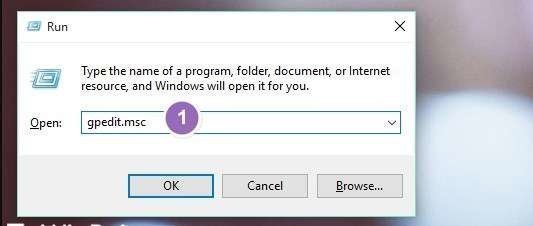
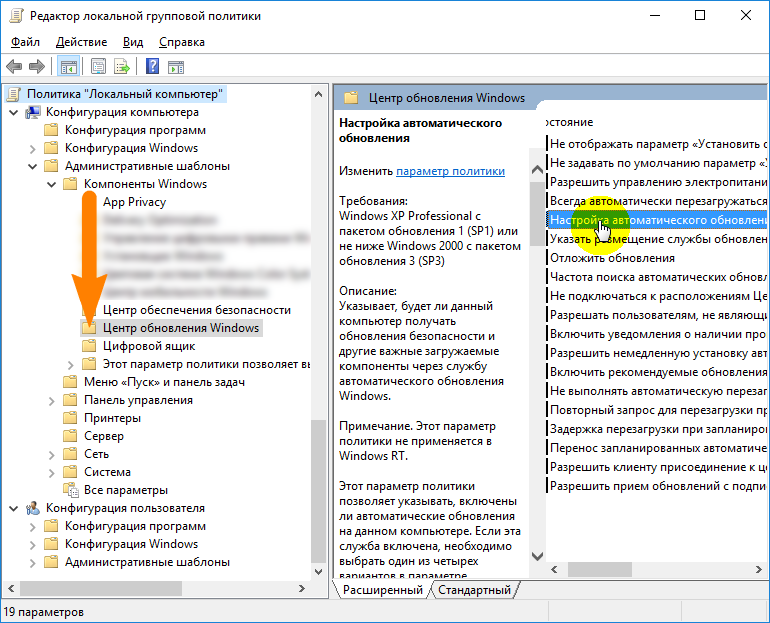

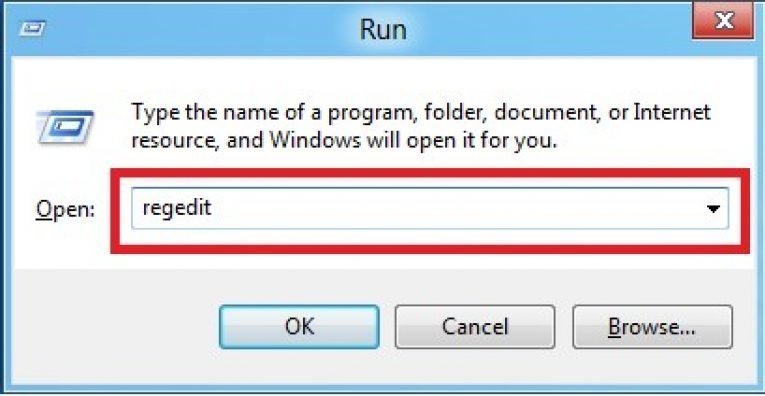
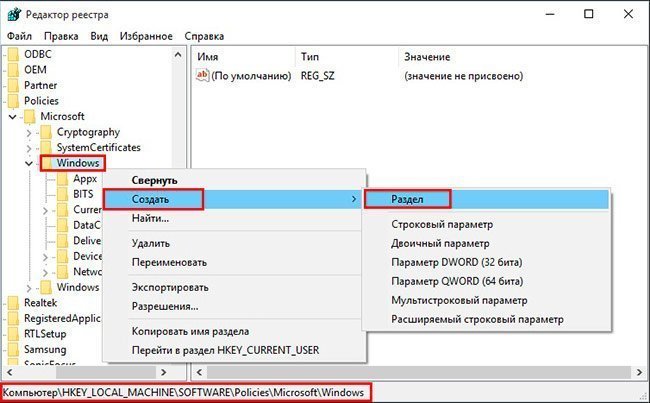
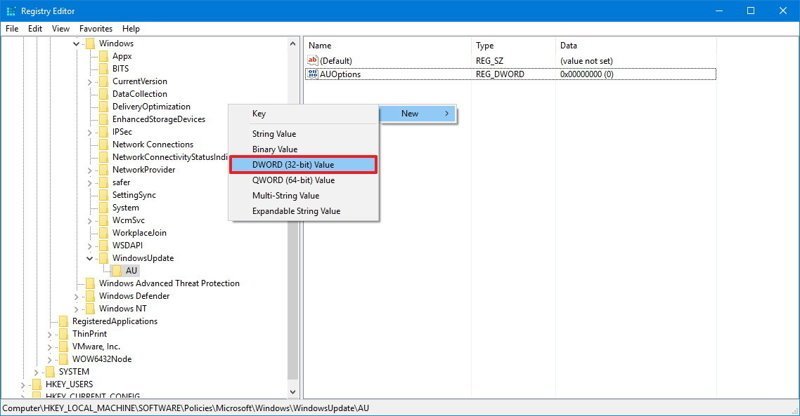
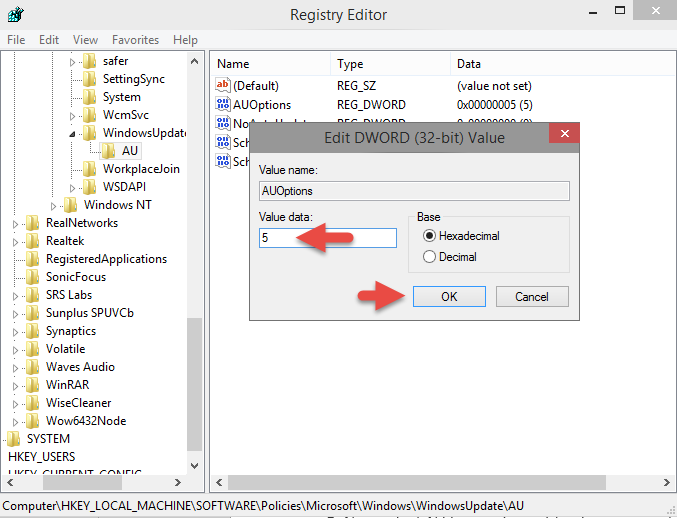

















































































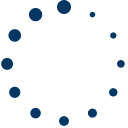
1. Часто обновления "сырые". Но если Вы не работаете со специализированными программами, или хотя бы не программист, Вы это наверное не заметите.
2. Сам механизм обновлений не работает, если мало места на дисках (есть помимо десктопов и ноутбуков ещё планшеты и нетбуки)
3. И бывает, обновления не устанавливаются по "неизвестным" причинам.
В итоге система тупо надоедает со своими дурацкими предложениями, установить обновления, перезагрузиться (морально устаревшая идея из прошлого века), тормозит при перезагрузке, включении.
Самое смешное, если идти на поводу у дурака, то часто обновления не устанавливаются корректно, а глупые запросы не прекращаются.
А как вылечить бешеную лошадь? Правильно, пристрелить.
В общем, спокойнее отключить кривой механизм обновлений, и иногда обновлять систему вручную.
Те, кто рекомендует всякие системы на основе GNU Linux тоже лукавят. Там иной раз обновление так систему раком поставит, что сотню конфигов надо править руками... Или откатываться и блокировать пакет. Правда одна. 100% стабильной системы не существует. Выбирайте, что удобнее.
Для ютубчика, мэйл ру, вечерней порнушки и контактика настоятельно рекомендую привыкнуть к линуксу на ваш выбор. Более безопасно, если ваша мама или сестрёнка скачает какой-нибудь православный скринсейвер с пачкой майнеров и шифровальщиков. Игрушечки там есть, не всё так плохо.
Если использование винды обусловлено заработком на специфическом ПО, то как наисал выше, блокируйте на файрволлах. Потом сделайте резервное копирование с помощью утилит Acronis (снимок системного жесткого диска) и обновитесь в удобное вам время.
Планирование поможет избежать досадных инцидентов.
Особенно рекомендую это сделать пользователям различных мелких и мобильных устройств типа планшетов и гибридных устройств с предустановленной Win10, где перестановка винды вне сервисного центра может быть невозможна...
Программа называется OOSU10.
Пробовал пару аналогичных, но эта всех уделала.
Всё идеально работает. Главное систему в помойку не превращать
САМОЕ ГЛАВНОЕ, оставляйте от 100 до 150 гб. под ОС и проблем не будет, пусть себе обновляется.
Всё же зажрались мелкомягкие.
У меня на домашнем десктопе стоит Минт, проблем с обновлениями нет.
система не доступна, удалить ничего нельзя , откатить нельзя, восстановление не работает, просит каждый раз какого то администратора ещё круче чем мой.
Всё остальное работает. Пока плюнул, но надо сносить...
С февраля 10-ка с билдом 1709 накатывает обновления без вариантов. Если апдейт удалить и включить политику как в этой статье - всё равно накатит. Забудьте на 10-ке про управление обновлениями.
Единственный вариант, когда это еще будет работать, надо ставить билд ниже 1703, на не подключенном к инету компе и сразу выключать апдейты. Не выключишь, она еще в конце установки сразу себе 1709 всандалит, а дальше попрёт до 1803 и досвидос, твой комп - уже не твой.